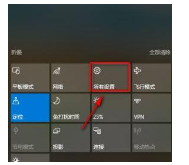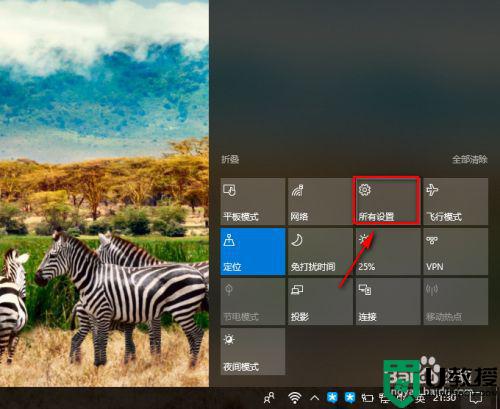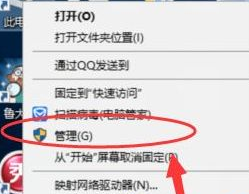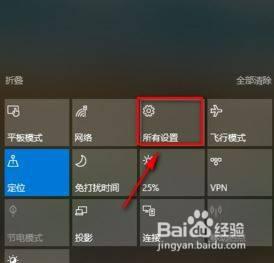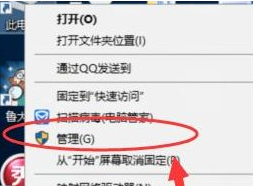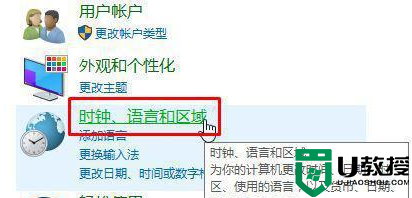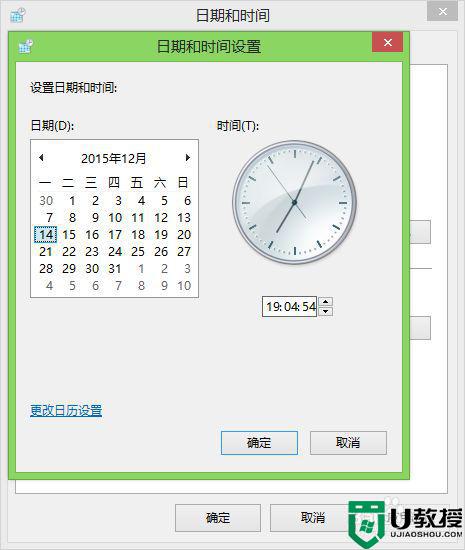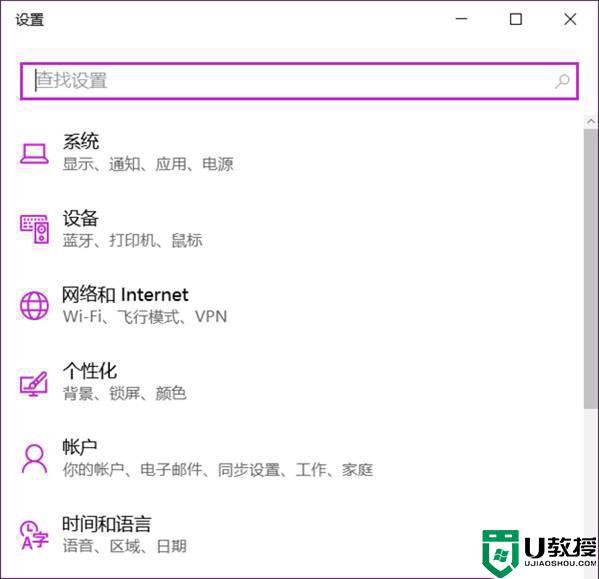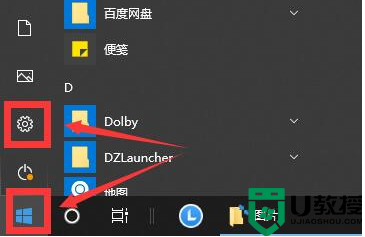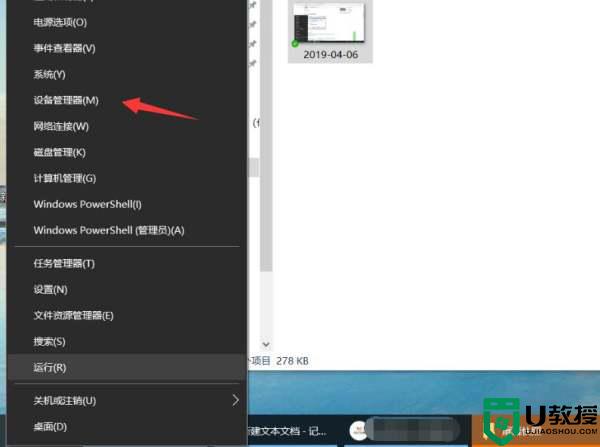win10笔记本电脑时间不自动更新的详细处理办法
时间:2021-04-01作者:fang
电脑操作系统在长期的使用下可能会遇到各种各样的情况,例如近日就有小伙伴向小编反映说,自己的win10笔记本电脑出现了时间不自动更新的现象,虽然不影响我们的正常的使用,但还是想要了解该问题的具体解决方法。那么对此接下来本文就来为大家分享关于win10笔记本电脑时间不自动更新的详细处理办法。
推荐下载:笔记本win10激活版
处理办法如下:
1、点击任务栏右下角的 操作中心 按钮,在弹出的菜单中点击【所有设置】按钮;
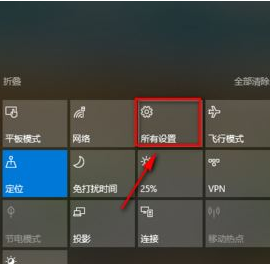
2、找到时间和语言的设置选项;
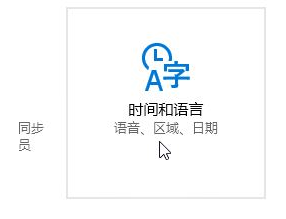
3、在日期和时间界面点击更改 按钮将时间修改为正确的时间;
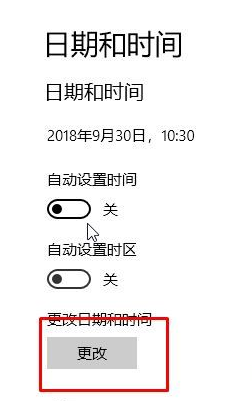
4、设置完成后我们将自动设置时间的开关打开即可!
以上就是关于win10笔记本电脑时间不自动更新的详细处理办法啦,有碰到相同情况的可以参考上面的方法来解决哦。